برز انستقرام ريلز منذ وقت ليس ببعيد. بينما يمكنك دائمًا نشر مقاطع فيديو على انستقرام قبل تقديم ريلز، فإن الهدف من ريلز هو في الواقع مساعدة المستخدمين على إنشاء مقاطع فيديو قصيرة جذابة باستخدام مكتبة ضخمة من الموسيقى مقدمة من انستقرام. وسأشرح طريقة تنزيل مقاطع الريلز مع الصوت من انستقرام ريلز.
الريلز عبارة عن مقاطع فيديو مدتها 15 ثانية يمكنك تحريرها بمختلف المؤثرات الصوتية والموسيقى. في الأساس، ريلز لا يختلف كثيرًا عن تيك توك ولكن على انستقرام. إذا قمت بإنشاء الـ ريلز لديك، فلديك القدرة على حفظها محليًا في مساحة تخزين جهازك قبل نشرها. ولكن إذا كان ملفك يستخدم موسيقى من مكتبة انستقرام، فسيتم تنزيل الفيديو بدونها.
حتى لو كانت الريل لديك، فأنت لا تملك الموسيقى، فإن انستقرام يملكها. لذا، ماذا لو كنت تريد تنزيل الصوت فقط من الريلز؟ يمكنك حفظ الصوت على انستقرام الخاص بك لاستخدامه لاحقًا، لكن لا يمكنك تنزيله محليًا. أو يمكنك؟ دعنا نوضح لك طريقة تنزيل مقاطع الريلز مع الصوت من انستقرام ريلز.
طريقة تنزيل مقاطع الريلز مع الصوت من انستقرام ريلز
يكون الصوت مفيدًا بشكل خاص إذا كنت لا تحب ميزات الإصدار أو انستقرام وترغب في تحريره على الكمبيوتر الخاص بك باستخدام محرر فيديو. أو تريد تعديل ريل على محرر فيديو منفصل على جوالك الذكي بدلاً من ذلك. لكن انستقرام لا يسمح بذلك. لا توجد طريقة رسمية لحفظ الصوت من الريل محليًا على جهازك. يمكنك حفظ الصوت على انستقرام الخاص بك ولكن لا يمكنك تنزيله.
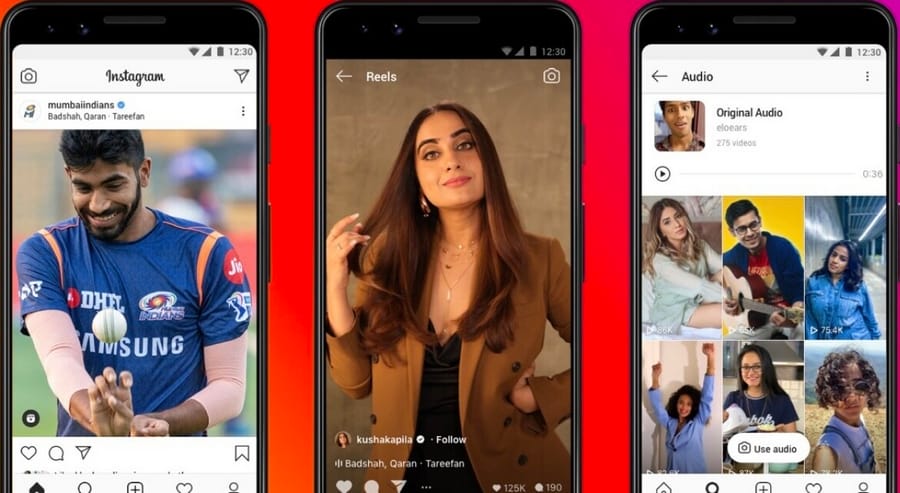
لحسن الحظ، هناك أدوات عبر الانترنت ليست آمنة فحسب، بل تعمل أيضًا. على عكس الأدوات الأخرى حيث يتم تنزيل كل من الفيديو والصوت مما يجعلك تقوم بتحرير الصوت يدويًا من الفيديو، فإن هذه الأداة تلغي الحاجة إلى هذه الخطوة الإضافية. تقوم هذه الأداة بإزالة موسيقى انستقرام ريلز مباشرة من مقطع الفيديو وتتيح لك تنزيلها كملف m4a. يتيح لك ذلك استخدام الموسيقى على أي مقاطع فيديو باستخدام أي أداة تحرير تفضلها. لذا، بدون مزيد من اللغط، دعنا نرى كيف يمكنك القيام بذلك.
اقرأ أيضاً: طريقة إصلاح مشكلة عدم عمل الدوران التلقائي للشاشة على الأندرويد
طريقة حفظ انستقرام ريلز باستخدام الرابط
الخطوات سهلة حتى لا تضيع فيما بينها. اتبع الخطوات لتنزيل الصوت من الريلز على انستقرام:
الخطوة 1: افتح انستقرام وانتقل إلى ملف الصوت الذي قمت بحفظه. يجب أن يكون هذا هو الصوت الذي تريد حفظه محليًا. للقيام بذلك، انتقل إلى ملفك الشخصي اضغط على القائمة Menu حدد تم الحفظ Saved. ستجد الصوت مدرجًا هناك. يحتوي هذا الدليل على كل الملفات الصوتية التي قمت بحفظها.
الخطوة 2: بعد فتح الـ Reel، انظر إلى أسفل الشاشة لترى الموسيقى التي تستخدمها تلك الريل المعينة. اضغط عليها.
الخطوة 3: سيتم فتح صفحة الصوت. ستجد هناك زر قائمة موجود في الزاوية اليسرى العليا. اضغط على نسخ الرابط. يمكنك مشاركة هذا الرابط وتنزيله مباشرة من الكمبيوتر الخاص بك
الخطوة 4: الآن، افتح المتصفح الذي تختاره وانتقل إلى هذا الرابط.
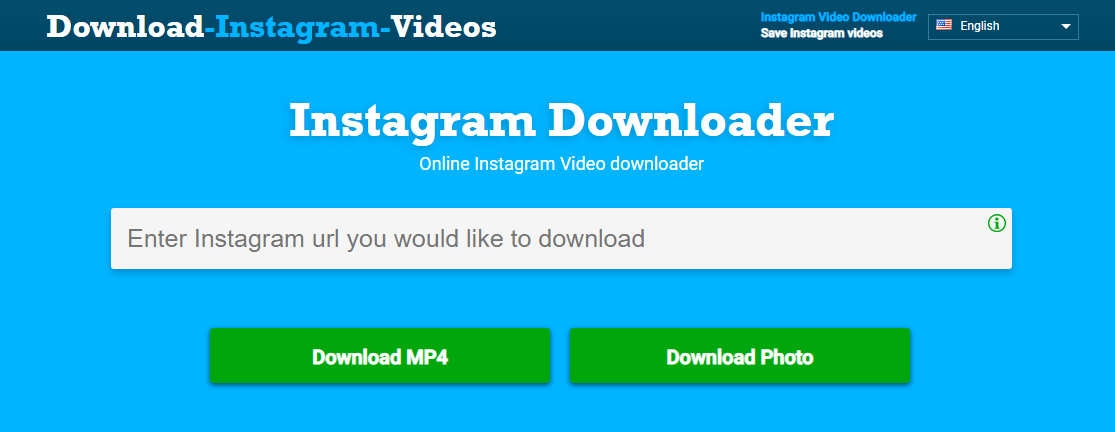
الخطوة 5: الصق الرابط في مربع النص واضغط على إدخال Enter.
الخطوة 6: ستتعرف الأداة على الصوت وتفتح صفحة حيث يمكنك رؤية مشغل صوت صغير. كل ما عليك فعله الآن هو الضغط أو النقر على رابط التنزيل.
بعد اكتمال التنزيل، يمكن العثور على ملف الصوت في مجلد التنزيل كملف m4a. يمكنك استخدام ملف الصوت كما هو أو تحويله إلى mp3 باستخدام أي محول من اختيارك. Cloud Convert هي أداة ممتازة عبر الانترنت تتيح لك القيام بذلك.
